win7怎么设置wifi热点?随着智能手机的发展和普及,流量的消耗也是大大地增加。虽然现在的手机基本上都支持连接无线wifi,但是不加密有知道密码的wifi热点却是寥寥无几。笔记本的无线网卡显出神通了。那么win7怎么设置wifi热点呢?就此问题,下面小编教你设置方法吧。
工具/原料:笔记本电脑
系统版本:windows7系统
品牌型号:华硕
win7怎么设置wifi热点:
1,按下“win+r”快捷键打开运行,在运行对话框内输入“cmd”命令回车,如图下所示;
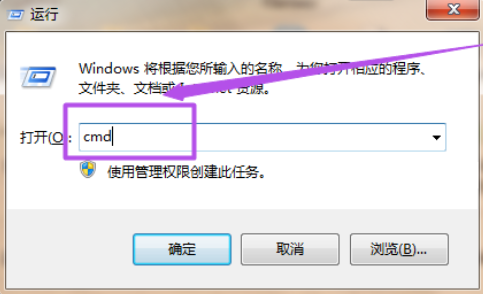
2,在命令窗口中输入“netsh wlan set hostednetwork mode=allow ssid=mytest key=12345678”回车,等待一会这个无线网络就创建好了。
(其中ssid是无线网络名称,而key就是密码。注意:密码长度规定要大于或者是等于8位)如图下所示;
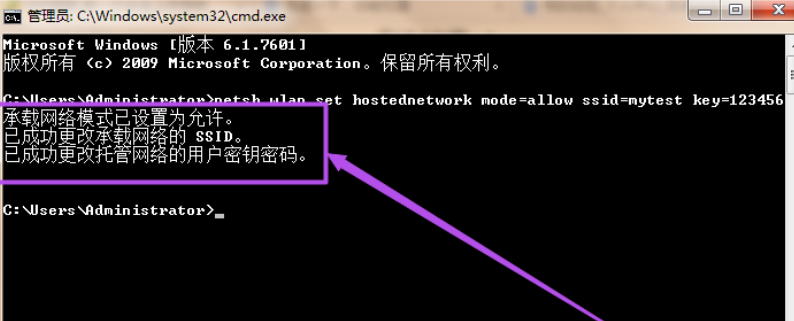
3,点击桌面右下角的网络图标,然后依次点击“打开网络和共享中心”——>“更改适配器设置”选项,在“网络连接”页面中可以看到多了一个无线网络连接2,它是一个虚拟连接。#f#
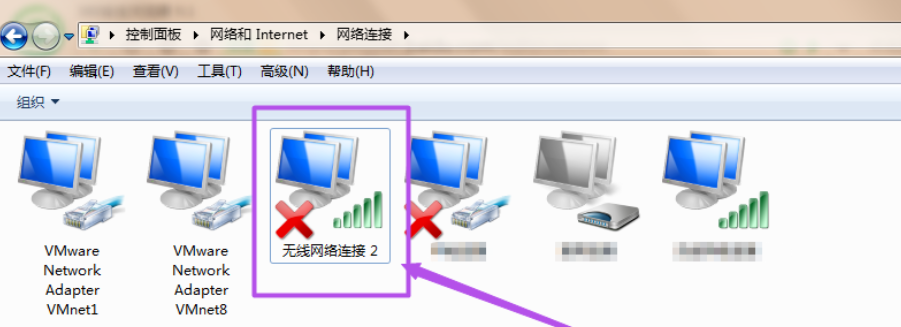
4,选择本地连接右键点击选择属性;在本地连接中选择一个无线网络通过共享来无线上网,我们选择无线网络连接2,这样就允许无线网络连接2通过本地连接来连接internet网络。如图下所示:
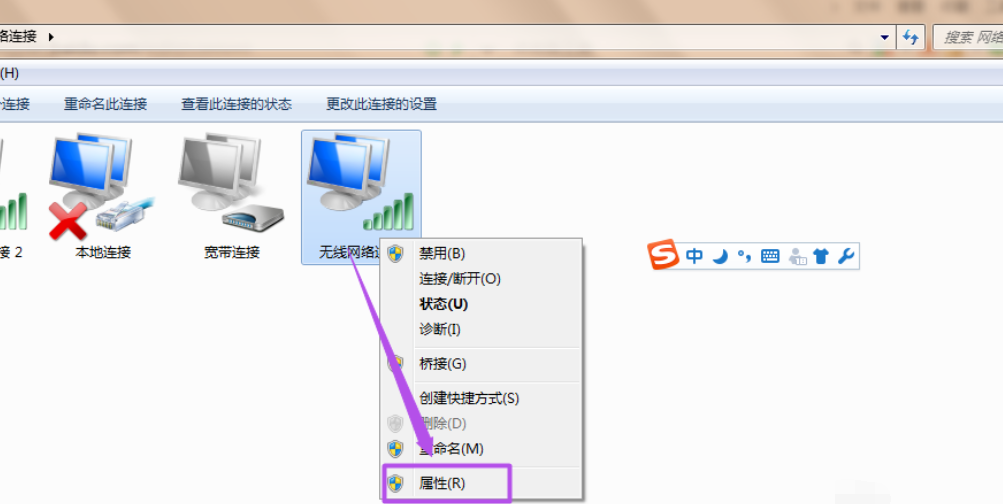
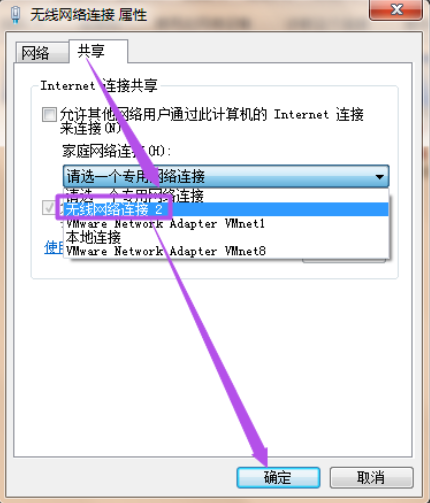
5,配置好无线网络之后,还需要用命令来启动无线网络,以管理员身份进入输入 netsh wlan start hostednetwork;这时候在”无线网络连接“里面就可以看到刚才创建的wifi热点了,连接上这个wifi就可以直接使用了。
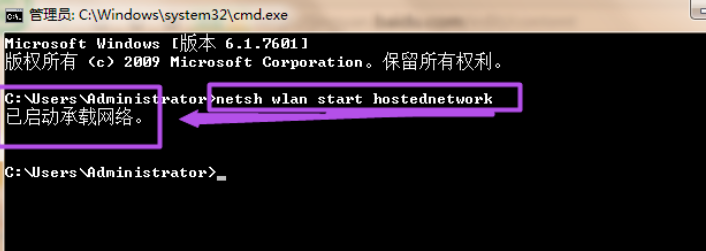
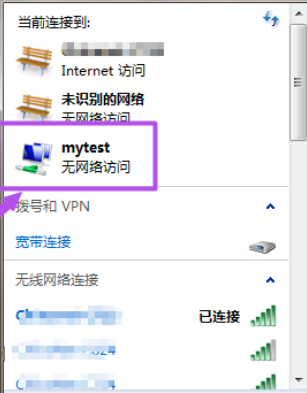
上面就是win7怎么设置wifi热点的方法,你学会了吗?如果你的手机流量也不够用了,那就赶快来了解一下吧,相信以上的介绍,是对你有帮助的。